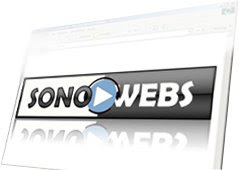 Haz que tus lectores puedan escuchar tus post publicadosen Blogger através de SonoWebs. Esta es una herramienta muy útil que te permite darle voz a todo lo que escribes. Y ni siquiera tienes que registrarte además de que puedes escoger de entre 10 diseños de reproductor o subir tu propia imagen.
Haz que tus lectores puedan escuchar tus post publicadosen Blogger através de SonoWebs. Esta es una herramienta muy útil que te permite darle voz a todo lo que escribes. Y ni siquiera tienes que registrarte además de que puedes escoger de entre 10 diseños de reproductor o subir tu propia imagen.Para usar esta poderosa herramienta sólo escoge tu diseño y pega el código en tu plantilla. Incluso ellos te dicen cómo hacerlo usando imágenes explicativas para que sea menos complicado.
¿Crees que eso es todo? Pues no, también puedes escribir un texto desde su sitio y generar un código HTML para que lo pegues en tu blog y tus lectores escuchen el texto que escribiste. En definitiva esta herramienta te quedará perfecta para darle más opciones de accesibilidad al público.
<-- adsense -->




